win10将电脑还原到前一天 电脑如何回滚到前一天
更新时间:2024-02-10 11:52:36作者:xiaoliu
如今电脑已经成为我们日常生活中不可或缺的工具,随着时间的推移和软件的安装,我们难免会遇到一些电脑问题,有时候我们可能会希望将电脑还原到前一天的状态,以解决一些突发的错误或问题。而在Windows 10操作系统中,回滚到前一天的功能则成为了一种方便且重要的工具。通过使用这一功能,我们可以轻松地将电脑恢复到之前的状态,避免数据丢失和系统崩溃的烦恼。接下来我们将一起探讨如何在Win10系统中进行电脑回滚,以及回滚的注意事项。
具体步骤:
1.在电脑桌面上,点击左下角的“开始”界面即微软徽标。
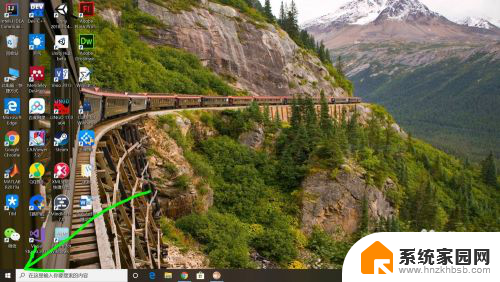
2.点击设置,进入设置界面。在设置界面选择并点击“更新与安全”。

3.在随后的界面中,在左方找到“恢复”按钮并点击。
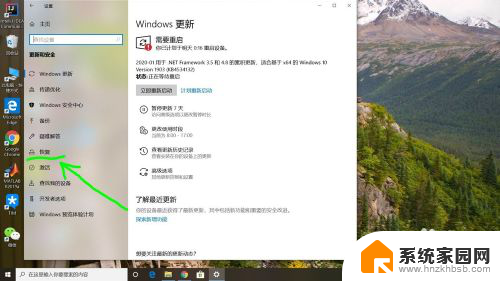
4.在重置此电脑的下方点击“开始”,便可以开始重置电脑。
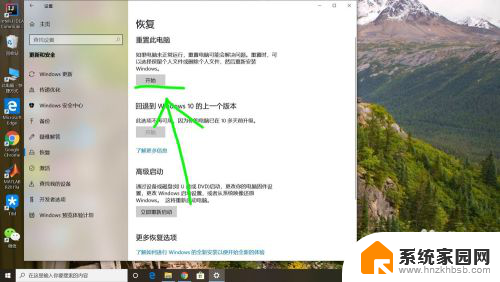
5.或者还可以在搜索栏输入“创建还原点”,并点击搜索。
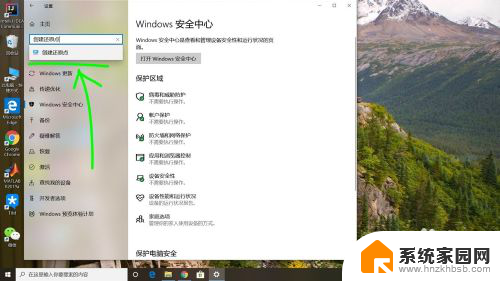
6.在弹出的界面中,输入要还原的时间点。点击“系统还原”即可开始还原。
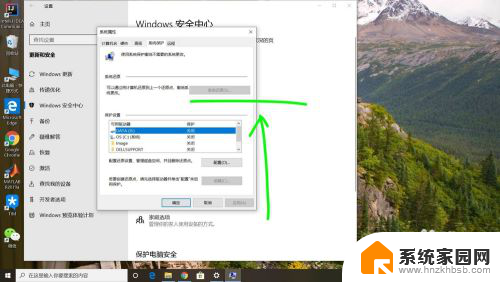
以上就是win10将电脑还原到前一天的全部内容,如果您遇到这种情况,可以按照以上方法进行解决,希望对大家有所帮助。
win10将电脑还原到前一天 电脑如何回滚到前一天相关教程
- win10回滚版本 怎么将Win10恢复到以前的旧版本
- windows退回上一次更新 win10更新后如何回退到之前的系统
- win10还原到上一个版本 如何恢复到上一个版本的Windows 10
- 电脑一键还原按哪个键win10 笔记本一键还原操作步骤
- win10电脑怎么系统还原 Win10系统如何还原到出厂设置
- win10能还原成win7吗 win10怎么回滚到win7
- win10怎么恢复上个版本 如何将Win10恢复到之前的旧版本
- 电脑任务栏跑上面去了怎么调回来 如何将Win10任务栏从右侧还原到下面
- 电脑系统还原win10 Win10系统怎么还原到出厂设置
- 还原系统怎么还原win10 Win10系统如何还原到出厂设置
- 电脑怎么看fps值 Win10怎么打开游戏fps显示
- 电脑recovery模式怎么进去 win10系统如何进入恢复模式
- 笔记本电脑声音驱动 Win10声卡驱动丢失怎么办
- 连接电脑的蓝牙耳机吗 win10电脑连接蓝牙耳机设置
- 笔记本怎么连网线上网win10 笔记本电脑有线网连接教程
- windows查看激活时间 win10系统激活时间怎么看
win10系统教程推荐
- 1 电脑怎么看fps值 Win10怎么打开游戏fps显示
- 2 笔记本电脑声音驱动 Win10声卡驱动丢失怎么办
- 3 windows查看激活时间 win10系统激活时间怎么看
- 4 点键盘出现各种窗口 如何解决Win10按键盘弹出意外窗口问题
- 5 电脑屏保在哪里调整 Win10屏保设置教程
- 6 电脑连接外部显示器设置 win10笔记本连接外置显示器方法
- 7 win10右键开始菜单没反应 win10开始按钮右键点击没有反应怎么修复
- 8 win10添加中文简体美式键盘 Win10中文输入法添加美式键盘步骤
- 9 windows10怎么关闭开机自动启动软件 Win10开机自动启动软件关闭方法
- 10 如何查看win10的激活状态 Win10系统激活状态查看步骤